加密word文档如何取消密码 Word文档加密取消方法
发布时间:2023-10-19 11:55:24 浏览数:
加密word文档如何取消密码,在数字化时代,隐私保护成为了一个非常重要的话题,在我们日常工作和生活中,我们可能经常会使用到Word文档来存储和传输重要的文件和信息。为了保护这些文件的安全性,我们可以选择对Word文档进行加密。有时候我们可能会忘记加密密码或者需要与他人共享这些文件,这时候就需要取消Word文档的加密。如何取消Word文档的加密呢?下面我们将介绍一些简单且有效的取消Word文档加密的方法。
操作方法:
1.打开需要取消加密的word文档,输入密码登陆进去。
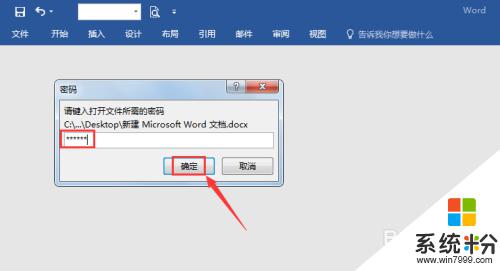
2.点击右上角的【文件】。
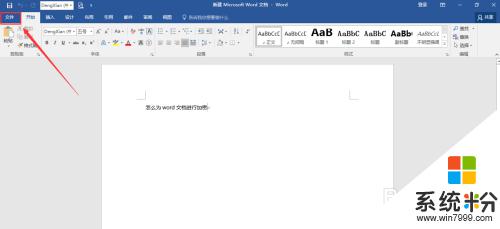
3.再点击右侧的【保护文档】。
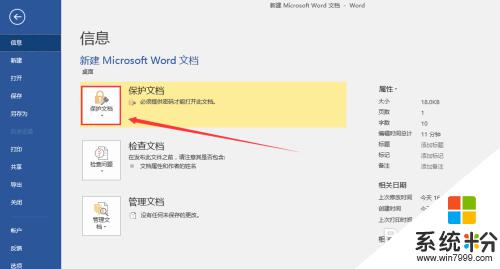
4.【保护文档】展开后再点击【用密码进行加密】。
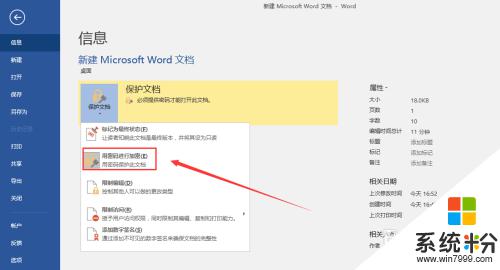
5.会跳出一个对话框,把密码删掉。
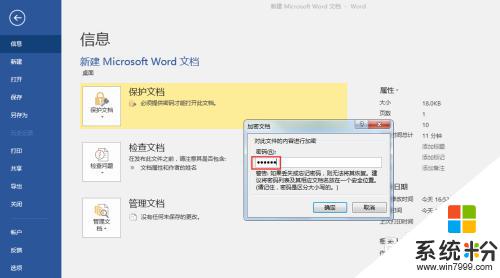
6.密码删掉后如下图所示,点击【确定】。
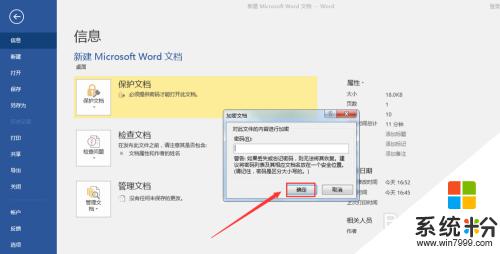
7.文档退出时注意点击【保存】才能取消加密。
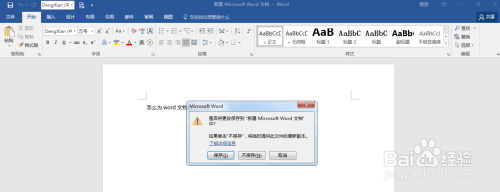
8.取消加密后再查看保护文档,又恢复到加密前的状态了。
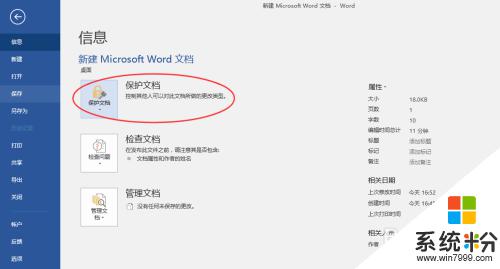
以上是有关如何取消加密Word文档密码的全部内容,如您遇到此类情况,可按照本文所述方法进行解决,希望本文对您有所帮助。